在忙碌的工作间隙,或是深夜追剧的放松时刻,我们常常需要暂时离开电脑,直接关机,下次打开又要等待漫长的启动和软件加载;不关机,又白白耗费电力且缩短硬件寿命,这时,「电脑休眠」功能就成了一个绝佳的选择,它如同让电脑进入一场深度睡眠,再次唤醒时,所有工作进度都能被瞬间恢复,高效又省心。

这个实用的功能究竟如何开启呢?操作方法其实非常简单,下面将为您详细解析在不同操作系统下的开启步骤。
认识休眠:它与睡眠和关机的区别
在具体操作前,我们先快速了解休眠的原理,这能帮助您更好地选择和使用。

- 睡眠:电脑将当前工作状态保存在内存中,同时仅对少数部件供电,恢复速度极快,但断电后数据会丢失。
- 休眠:电脑将当前工作状态完整地保存到硬盘上的一个特定文件中,然后完全断电,恢复时再从硬盘将数据读回内存,它的优点是完全不怕断电,且比开机更省时。
- 关机:关闭所有程序和服务,彻底断电,下次启动是全新的开始。
休眠结合了睡眠的“快速恢复”和关机的“省电稳定”两大优势。
如何在Windows系统中开启休眠
Windows系统,尤其是Windows 10和Windows 11,休眠功能可能默认并未显示在电源菜单中,需要我们进行一些简单设置。
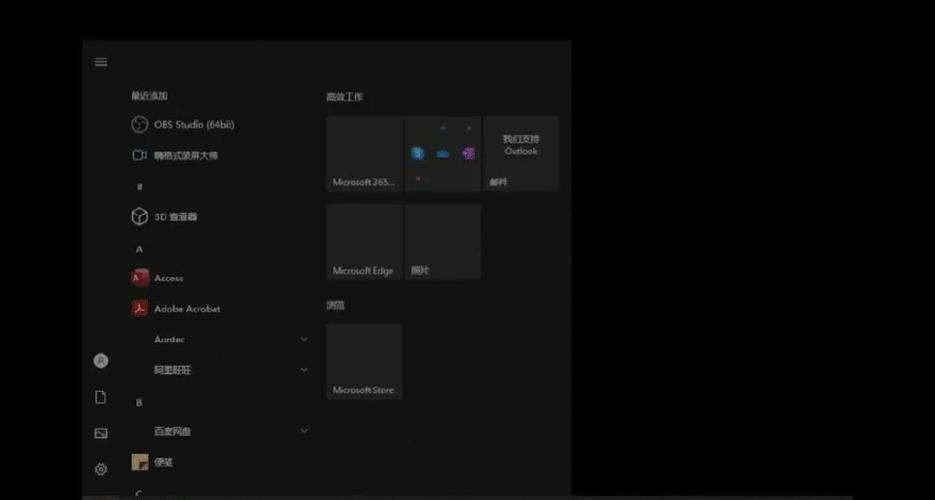
通过控制面板唤醒休眠选项
这是最常用且有效的方法。
- 在任务栏的搜索框中,直接输入“控制面板”并打开。
- 将“查看方式”更改为“大图标”或“小图标”,然后找到并点击“电源选项”。
- 在左侧菜单栏中,选择“选择电源按钮的功能”。
- 点击当前页面上的“更改当前不可用的设置”,这时,下方原本灰色不可选的选项就会变得可操作。
- 在“关机设置”区域,勾选“休眠”复选框。
- 点击“保存修改”按钮。
完成以上步骤后,当您再次点击“开始”菜单中的“电源”按钮时,就能看到“休眠”选项了。
使用命令提示符(适用于高级用户)
如果上述方法无效,可以尝试用命令强制开启。
- 在搜索框输入“cmd”或“命令提示符”,右键点击它,选择“以管理员身份运行”。
- 在打开的黑色窗口中,输入以下命令并按回车:
powercfg /hibernate on - 命令执行后没有提示即表示成功,您可以回到方法一的步骤查看是否出现。
针对不同品牌的快捷操作:
- 联想笔记本:通常可以在“联想电脑管家”或“Lenovo Vantage”的电源管理设置中找到相关选项。
- 华硕、惠普、戴尔等品牌:设置方法基本遵循上述Windows通用步骤,部分机型可能在其预装的电源管理软件中提供了更细化的休眠时间控制。
如何在macOS系统中开启休眠
苹果Mac电脑的休眠机制与Windows不同,它更加智能和自动化,在Mac上,这个功能通常被称为“安全睡眠”。
- 点击屏幕左上角的苹果菜单,选择“系统偏好设置”。
- 点击“电池”或“节能”(根据不同系统版本)。
- 在电池和电源适配器标签页下,您可以设置电脑进入睡眠状态的时间,当Mac进入睡眠一段时间后,会自动转入休眠模式以节省更多电量。
小提示:对于Mac用户,通常无需手动干预休眠过程,系统会根据电量情况自动在睡眠和休眠之间切换,确保您的数据安全并优化能源使用。
实用小贴士与常见问题
- 快速进入休眠的快捷键:在大多数Windows电脑上,您可以直接按键盘上的 Win + X,然后按 U,再按 H,即可快速进入休眠,这是一个非常高效的组合键。
- 休眠文件在哪?:休眠文件
hiberfil.sys位于系统盘根目录,通常是隐藏的,它的大小约等于您的物理内存容量,请确保系统盘有足够空间。 - 找不到休眠选项?:如果按照上述方法操作后依然没有,可能是因为您的电脑硬件(如显卡或主板驱动)不完全支持该功能,或者由电脑制造商禁用了此选项以提升性能。
- 休眠后无法唤醒?:这通常与驱动程序(尤其是显卡和主板驱动)不兼容或过时有关,建议访问电脑品牌官网更新所有最新驱动。
在我看来,熟练掌握并运用电脑的休眠功能,是现代人提升数字生活效率的一个小窍门,它完美地平衡了效率与能耗,让我们与电脑的交互变得更加流畅和无感,希望这篇文章能帮助您轻松开启这一功能,享受科技带来的便利。









评论列表 (0)